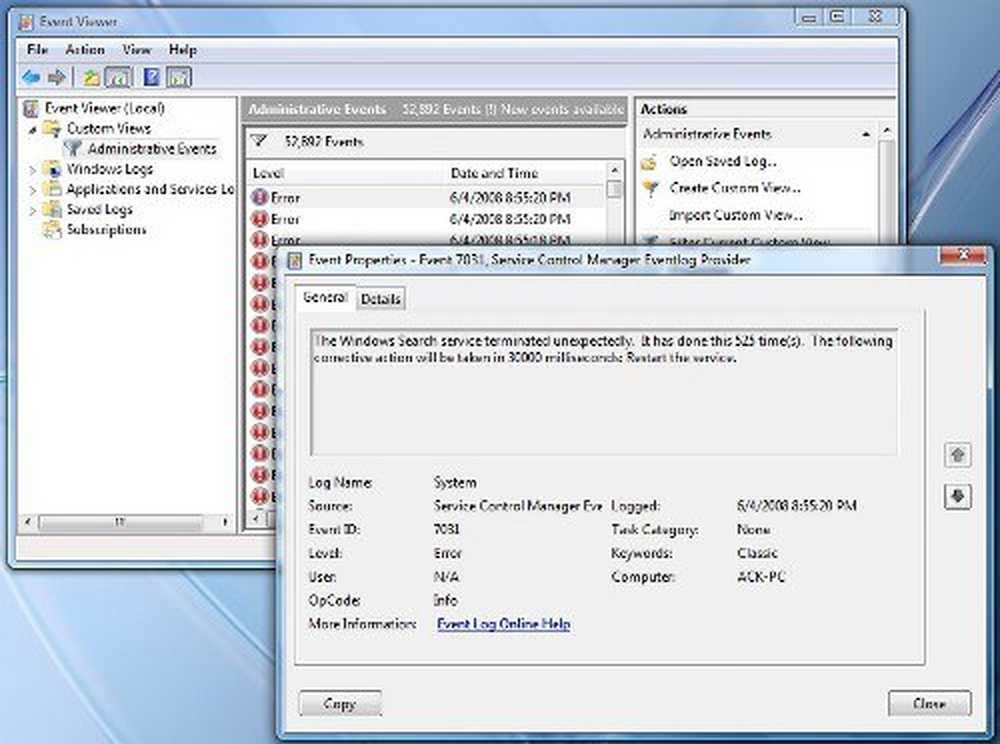Fixați Windows 7 mai rapid prin crearea unei comenzi rapide pentru întreținerea sistemului

Faceți clic dreapta pe o zonă goală de pe desktop și selectați Nou> Comandă rapidă.

Apoi tastați următoarea cale în câmpul de locație. Faceți clic pe butonul Următorul, dați scurtăturii un nume care vă permite să îl identificați cu ușurință și faceți clic pe Terminare.
% systemroot% \ system32 \ msdt.exe -director de întreținere

Acum, puteți să vă luați comanda rapidă și să o fixați pe bara de activități, lăsați-o pe desktop sau pe altă locație convenabilă.

Când îl lansați, va porni întreținerea sistemului. Atunci când rulați acest lucru, vă recomandăm să faceți clic pe link-ul Avansat și să bifați caseta pentru a aplica reparațiile în mod automat.

În acest exemplu, nu au fost identificate probleme. Dar dacă aveți nevoie de mai multe detalii despre o problemă pe care Windows nu a reușit să o repare în mod automat, puteți afișa Raportul de depanare.

Desigur, există mai multe modalități de a "pielea o pisică". Dacă încercați să aduceți la dispoziție sistemul de întreținere, puteți, de asemenea tip: întreținerea sistemului în meniul Start și ar trebui să fie ușor de găsit în lista de programe.

Dacă utilizați Windows 8, verificați cum să programați funcția de întreținere automată Windows 8.